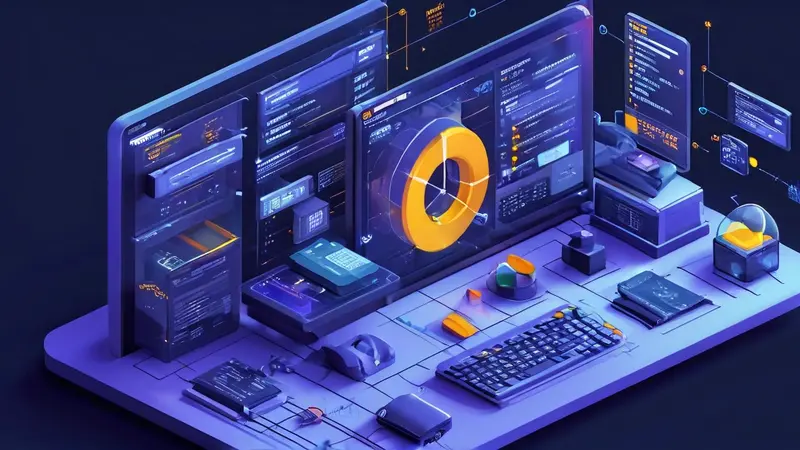
Word文档排版管理制度需要遵循一系列标准化的步骤,以确保文档的专业性和可读性。首先,设置统一的页边距和字体、应用合适的标题和子标题格式、使用项目符号或编号列表清晰列示要点。在这些基础上,应用表格和图像来强化信息的传达,并确保所有元素在整个文档中保持一致性。特别地,应用合适的标题和子标题格式不仅帮助读者快速定位信息,而且通过层次分明的结构提高文档的整体美观。
一、设置文档基本格式
在管理制度文档的排版中,首先要设置统一的页边距,通常推荐使用1英寸(约2.54厘米)的标准页边距。接着,选择适合正式文件的字体,如Times New Roman或Arial,并将主体文本的字号设定在10至12点之间。段落间距也应设置为单倍或1.5倍行距,确保文本的可读性。
使用样式和格式
Word中的“样式”功能允许快速应用预设的格式到文本中。为标题、小标题、正文创建不同的样式,并在整个文档中保持一致使用。
二、应用标题和子标题
合适的标题和子标题能够指导读者了解文档结构,并快速找到他们感兴趣的部分。在Word中,利用“标题1”、“标题2”、“标题3”等样式为文档的不同部分设置格式。
层次化信息
确保标题和子标题反映出文档的层次结构。主标题通常使用“标题1”,下一级别的标题使用“标题2”,依此类推,以体现信息的层次关系。
三、使用项目符号和编号
当列出管理制度的条款或程序步骤时,使用项目符号和编号可以帮助清晰展示信息。这增加了文档的可读性,并帮助读者更好地理解内容。
条理清晰的列表
项目符号适用于无特定顺序的列表,而编号则适用于需要按顺序执行的步骤或条款。在Word中,可以轻松添加并自定义这些列表的样式。
四、插入表格和图像
表格是展现结构化数据的理想方式,而图像可以用来加强文档的视觉效果。在Word文档中,合理地使用表格和图像可以大大提升文件的专业度和吸引力。
有效运用视觉元素
使用表格来组织和展示相关数据,确保每个表格都有清晰的标题和适当的列宽。图像应选择与管理制度内容相关的,并配以适当的标题和描述。
五、维持一致性和对齐
整个文档的格式应该保持一致,包括字体大小、颜色、标题和子标题的样式等。此外,文档中的所有元素都应该对齐,无论是文本、表格还是图像。
对齐和布局
确保所有文本左对齐或两端对齐,以便于阅读。对于表格和图像,应根据文档的整体布局进行适当的对齐,以保持美观和专业性。
六、最后检查和修订
在文档排版完成后,进行彻底的检查和修订是非常重要的。检查拼写和语法错误,确保所有格式都是正确的,并对文档进行最后的调整,以保证最高的质量。
审阅和完善
使用Word的“审阅”功能来标记需要更改的地方,邀请同事或专业人士进行校对和反馈。根据反馈进行必要的调整,从而确保文档的准确性和专业性。
通过遵循以上步骤,你可以创建出既专业又易于阅读的Word文档,使管理制度得到清晰和有效的展示。
相关问答FAQs:
1. 如何在Word文档中进行排版?
在Word文档中进行排版,您可以使用多种方法来管理制度的排版。例如,您可以使用标题样式来创建标题,使用段落样式设置正文格式,并使用页眉和页脚来添加页码和公司标志。您还可以使用表格、插图和列表等功能来改善文档的可读性和可视化效果。
2. 如何创建一个专业的管理制度文档模板?
创建一个专业的管理制度文档模板可以提高文档的一致性和可读性。您可以通过选择适当的字体和字号、设置页面边距、添加页眉和页脚以及使用分栏来创建一个专业的模板。此外,您还可以考虑使用自定义样式来快速应用一致的格式。
3. 如何管理长篇制度文档的目录?
对于长篇制度文档,使用目录功能可以帮助读者快速导航和定位所需的章节。您可以使用Word的自动目录功能来生成目录,并在文档中使用书签和交叉引用来链接目录中的章节标题。确保在更新或修改文档时,及时更新目录以保持准确性和一致性。
希望这些答案对您有帮助!如果您还有其他问题,请随时提问。





























